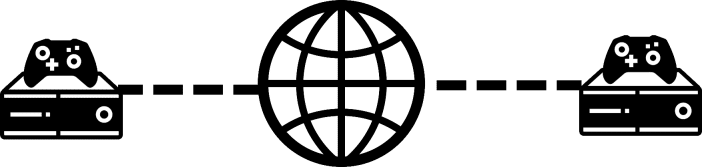Uma das maiores novidades do RG351P/M é a introdução do jogo online. Isto é possível graças à funcionalidade de jogo em rede integrada no RetroArch.
Nós do Droix pensamos em fazer um pequeno guia mostrando como colocá-lo em funcionamento da maneira mais rápida possível, pois pode não ser imediatamente aparente e requer uma pequena quantidade de configuração, então leia e descubra!
Como funciona
O RetroArch permite o multijogador através do processo de sincronização do estado do jogo entre todos os utilizadores ligados através da Internet, através do sistema de multijogador local nativo do jogo. Isto é ligeiramente diferente do jogo online tradicional.
Normalmente, o modo multijogadores em linha funciona mais ou menos assim:
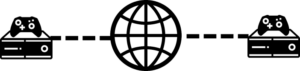
Todos têm a sua própria consola, o seu próprio jogo e podem facilmente juntar-se uns aos outros através de sistemas de combinação de jogos ou de grupos online.
No entanto, o RetroArch faz o seguinte (aproximadamente):
- Sincroniza o estado do jogo -exatamente- entre todos os jogadores ligados
- Cada jogador ligado actua como uma entrada de controlo diferente.
Assim, na execução, funciona como se alguém ligasse um controlador com um cabo MUITO longo à porta Player 2/3/4 da consola que está a emular, ou seja, algo como isto:
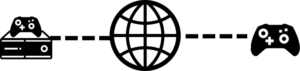
(Existem também medidas incorporadas para combater o atraso sob a forma de “reversão”, mas isso está para além do âmbito deste guia).
Por isso, ao jogar online, há duas coisas importantes que deve ter em atenção:
- Que todos os jogadores devem ter a EXATAMENTE MESMA cópia do jogo e…
- O facto de o jogo suportar efetivamente o modo multijogador local
Para além disso, os títulos para a PS1, N64 e Dreamcast não suportam o jogo online nesta altura.
Começar a trabalhar
Em primeiro lugar, terá de ligar a sua ligação Wi-Fi. O RG351 só consegue reconhecer sinais na banda de 2,4 GHz, tenha em atenção.
Na tela principal do EmulationStation, pressione o botão Iniciar. É apresentado o menu principal.
Navegue até Definições de rede, seleccione-a e, em seguida, escolha a opção “WIFI SSID”. Verá uma lista de todas as ligações à Internet visíveis nas proximidades.
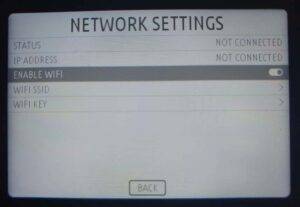
Depois de localizar e selecionar a que pretende ligar, seleccione a opção “CHAVE WIFI” e, em seguida, introduza a palavra-passe da ligação Wi-Fi (se aplicável).
Uma vez terminado, selecionar o botão “VOLTAR”. O sistema ficará bloqueado durante um minuto, indicando que está a tentar estabelecer uma ligação.
Se for bem sucedido, quando voltar a abrir o menu Definições de rede, o “ESTADO” deve indicar “LIGADO” e deve também poder ver o endereço IP (local) do seu dispositivo.
Alojamento
Entra no menu rápido RetroPie (prime o manípulo esquerdo e o manípulo direito) e prime o botão B para subir um nível. Depois, prima para a direita no painel direcional ou no manípulo analógico até ver um ícone que se parece com um auricular. Esta é a secção“Netplay“.


Selecciona a opção“Anfitrião“. Em seguida, desce a página e selecciona a opção“Publicly Announce Netplay“. Volte para cima e seleccione a opção“Start Netplay Host“.
Se for bem sucedido, deverá ver uma mensagem a indicá-lo (juntamente com o seu endereço IP público).

Está agora a alojar o seu quarto. Quando alguém se junta a nós, pode manipular tudo o que o Jogador 2 (ou 3, ou 4) pode no respetivo jogo.
Se receber a mensagem de erro“Port Mapping Failed” (Falha no mapeamento de portas), aguarde um momento e tente novamente o alojamento.
Aderir
Antes de se juntar a um anfitrião, tenha em atenção que o ficheiro ROM utilizado tem de ser EXACTAMENTE o mesmo para todos os utilizadores ligados. Se houver alguma diferença, aparecerá uma mensagem de erro do tipo “Não é possível recuperar o cabeçalho”.
Tal como antes, entre no menu RetroPie e navegue até à secção Netplay.
Desloque-se para a parte inferior e seleccione “Refresh Netplay Host List” (Atualizar lista de anfitriões Netplay). Deverá então ver vários quartos disponíveis. Estas são todas as outras pessoas que usam o RetroArch em vários dispositivos (não apenas no RG351!) que estão a organizar sessões de netplay para vários jogos.
Encontre o que corresponde ao anfitrião (pode ver o nome do ficheiro do jogo que está a ser jogado, bem como o núcleo, a versão de compilação do retroarch e o país do anfitrião). Quando encontrar uma correspondência, seleccione-a e, se tudo estiver bem, ficará ligado.
O estado do jogo avançará imediatamente de modo a espelhar o anfitrião, pelo que não é necessário preocupar-se em “estar no mesmo ecrã”, ou algo do género.
Partida
Abra novamente o menu de jogo em rede do RetroPie. Deverá ver uma nova opção “Disconnect from Netplay Host” (Desligar do anfitrião Netplay). Seleccione esta opção.
A sessão netplay termina e deixa de estar sincronizado com o anfitrião. No entanto, o jogo continuará a ser executado de forma independente a partir do mesmo estado em que se encontrava quando saiu.
Esperamos que este guia lhe tenha sido útil! Se tiver dúvidas, sugestões ou apenas quiser agradecer, não hesite em deixar um comentário ou enviar-nos um e-mail para support@droix.net!
Também pode comprar (ou pré-encomendar, na altura em que este guia foi escrito) um RG351P connosco aqui: https://droix.net/products/rg351p-retro-gaming-handheld